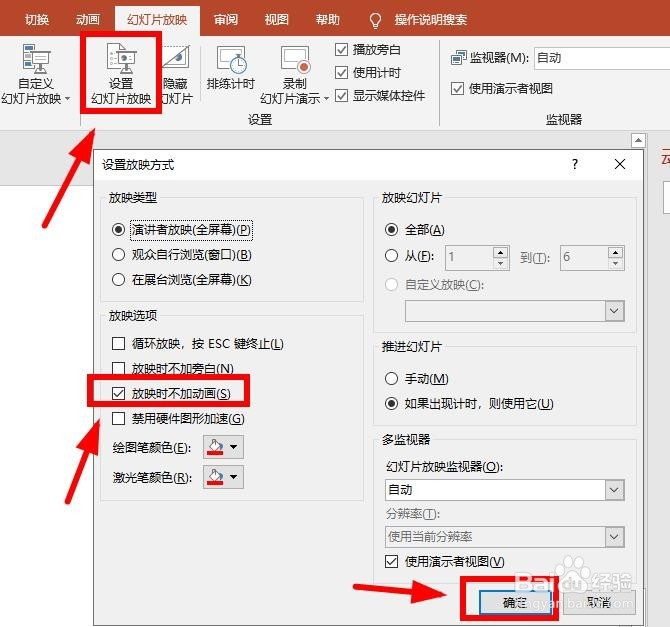1、问题一:我们在自己的电脑上制作完成了PPT,到其他地方去展示的时候,有时候不能全屏播放,幻灯片的左右两边或上下两边有黑屏,怎么办呢?这样操作:点击【设计】选项卡下的【幻灯片大小】。这里有“标准”和“宽屏”两个选择,如果这两个都不合适,选择下面的“自定义幻灯片大小”。
2、在“自定义幻灯片大小”对话框的选择项中,如果没有你合适的,可以自己来设定宽度和高度。
3、问题二:我们在播放PPT的时候,有时需要从第一张直接跳到第四张,或者从第六张跳回到第二张,这种情况如何快速地定位幻灯片呢?点击“放映幻灯片“,使PPT处于放映状态。比如我们现在放映到了第二张,你忽然需要第四张的内容,直接在键盘上敲数字“4”,然后按“enter ”键,就OK了。
4、同样,在键盘上敲击“6 ”,再敲”enter “,,幻灯片就到了第六张。
5、从任何一张快速回到第一张,也有一种快捷方法:幻灯片处于放映状态下,同时按住鼠标左键和右键一秒钟,就回到了第一张。
6、问题三:如果你在展示PPT的时候,因时间原因,原本40分钟的内容,要压缩到30分钟内完成,怎么办?原来那些一步一步的动画就不能再慢悠悠地展现了,一个一个删除?NO !【幻灯片放映】--【设置幻灯片放映】 --【放映时不加动画】,一键搞定!
7、问题四:我们制作完成了PPT,但是考虑到时间或什么原因,其中的几张幻灯片不想播放,但又不舍得删掉,以后或许用得着,怎么办呢?选中你不想播放的幻灯片--【隐藏幻灯片】,就OK了。隐藏后,在这张幻灯片的左上角是这样的显示的。